<xmp id="yu88u"> ——歡迎使用wimoor!
?
【本篇目錄】
一、店鋪授權
二、廣告授權
三、BOSS郵箱綁定(非必要)
四、子用戶配置
五、其他初始配置
?
后續系統初始配置,請點擊傳送至對應(請完成本篇內容后進行操作)
【運營開發篇】【倉庫篇】【采購篇】【財務篇】【補充篇】
?
一、店鋪授權(※綁定時請注意電腦網絡環境為對應店鋪的常用環境)
①綁定店鋪→在系統上添加店鋪;
②選擇店鋪、站點
③輸入從亞馬遜獲取的Seller ID 和 MWS授權密鑰
(詳細流程參考:https://erp.wimoor.com/pages/shop/description2.jsp)
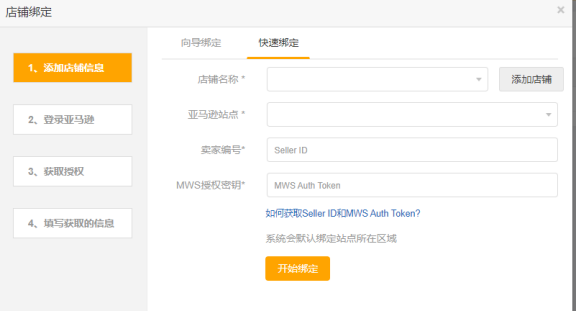
?
二、廣告授權
※流程與店鋪授權類似,請注意電腦網絡環境
?
?
店鋪授權與廣告授權后,將花費一段時間(2~3小時)獲取您的相關數據。
?
三、綁定BOSS郵箱(非必須)
BOSS郵箱是什么?
——用作每周一與每月發送企業財務月報(信息項示例如下圖)
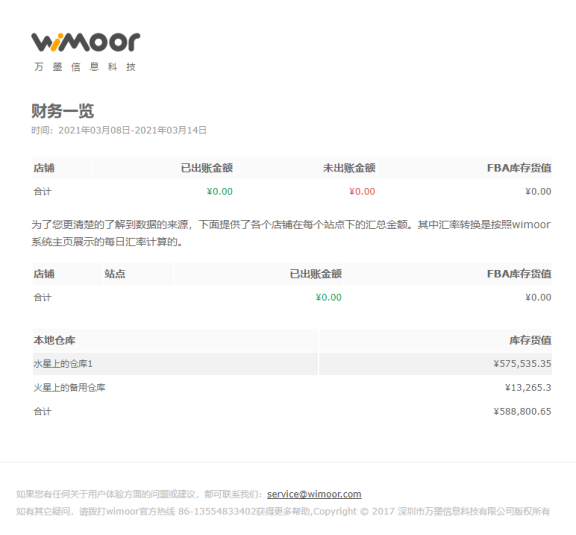
?
①使用主賬號進入個人中心
②綁定BOSS郵箱(最多可添加5個)?
 ?
?
?
四、權限配置
※配置路徑:授權-子用戶管理-權限配置
推薦操作順序:
①使用【權限配置】完成團隊各崗位角色的權限配置:
根據具體崗位建立角色→賦予角色權限(可同時授權多個崗位角色)
②【新建子用戶】并與其崗位角色進行對應
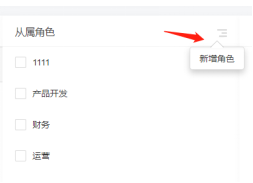 ?
?
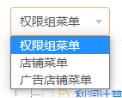 ?分為“功能頁面權限”“店鋪權限”“廣告店鋪權限”
?分為“功能頁面權限”“店鋪權限”“廣告店鋪權限”
?
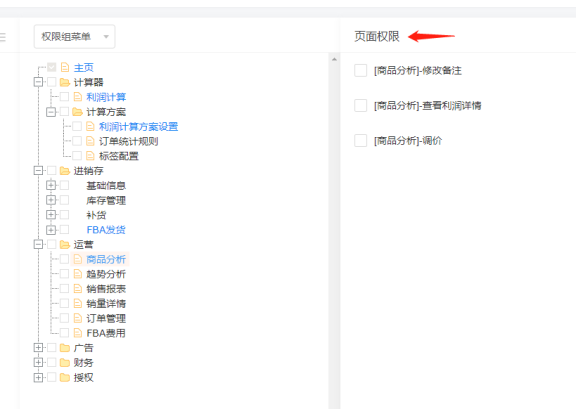 ?
?
?
點擊【藍色】的頁面名稱,可針對頁面上的【功能操作】進行授權
?
· 新建子用戶
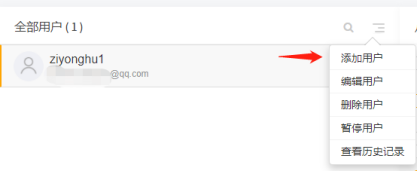 ?
?
?
· 匹配子用戶對應的角色
?
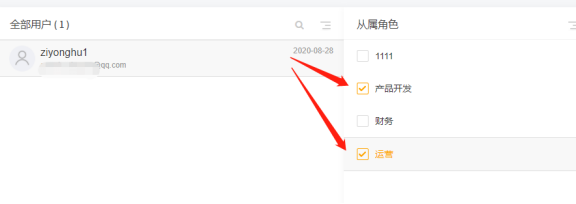 ?
?
?
五、其它初始配置
后續系統初始配置,請點擊傳送至對應(推薦完成本篇內容后進行操作)
【運營開發篇】【倉庫篇】【采購篇】【財務篇】【補充篇】